优秀插件点评——动画格式刷 for WPP2009
WppAniPainter--动画增强工具,作者pptaddins是国内外知名的ppt插件专家无极老师。本插件是无极老师为wps精心打造的动画增强工具,将是wps用户的福音。
WppAniPainter源于无极老师的ppt动画扩展库,早于PowerPoint2010里的动画格式刷1年面世,而且功能更是强于PowerPoint2010里的动画格式刷。
WppAniPainter 是一个基于金山Wps演示平台的动画增强工具,从而让用户在设计Wps演示动画时更快速,更简单。这个工具的代码是全新的,您只需轻点几下鼠标就可以把动画信息复制过来,它已经是一个超级工具了。
这个插件包括两个工具:动画格式刷和动画延时控制。
(1)动画格式刷:动画格式刷就是把一个对象上的动画信息完整地复制到另一个或多个对象上,它可以跨幻灯片,跨演示文稿复制对象的动画信息。有了这个工具,您就不必做重复的劳动,很容易地把一个已设置好的动画复制到一个或一批对象上了。它比PowerPoint2010中的“动画格式刷”有着更强大的功能。
(2)动画延时控制:动画延时控制工具是一个功能非常强大的工具,它能够把选择的动画序列按指定的增量顺延时间,速度奇快,这样您再也不必用鼠标辛苦拖来拖去一个个调整了,一定能够为您节省不少宝贵的时间。
WppAniPainter和PowerPoint2010中的“动画格式刷”功能对比:
相同之处:
-
1、两种格式刷都可以在同一张幻灯片中复制对象动画。
-
2、两种格式刷都可以在不同的幻灯片之间复制对象动画。
-
3、两种格式刷都可以在不同的演示文稿之间复制对象动画。
-
4、两种格式刷都可以把一个对象动画复制给多个对象。
-
5、两种格式刷都支持“自定义”动画的复制,支持部分OLE对象的动画复制。
WppAniPainter和PowerPoint2010中的“动画格式刷”功能对比:
不同同之处:
1、界面不同
WppAniPainter界面为:  。工具栏上有四个按钮,分别是:(1)“复制动画”按钮
。工具栏上有四个按钮,分别是:(1)“复制动画”按钮  ,点击它可以复制所选对象的动画信息。(2)“粘贴动画”按钮
,点击它可以复制所选对象的动画信息。(2)“粘贴动画”按钮  ,点击它可以把刚才所复制的动画信息粘贴到新选择的一个或多个对象上。(3)“动画延时设计”按钮
,点击它可以把刚才所复制的动画信息粘贴到新选择的一个或多个对象上。(3)“动画延时设计”按钮  ,点击它可以弹出批量设计动画序列延时的窗口。(4)“关于……”
,点击它可以弹出批量设计动画序列延时的窗口。(4)“关于……”  按钮,点击它可以 打开“关于……”对话框窗口,介绍本插件的名称、版本版权、联系信箱及设计者的个人博客地址。
按钮,点击它可以 打开“关于……”对话框窗口,介绍本插件的名称、版本版权、联系信箱及设计者的个人博客地址。
前两个按钮属于动画格式刷,第三个按钮属于动画延时控制。
PowerPoint2010动画格式刷分布在高级动画功能区,界面为 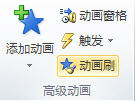 。
。
2、使用方法不同:
WppAniPainter使用方法为左键单击,双击无效。先复制动画信息,后粘贴动画信息。插入自选图形中的长方形,设置好自定义动画后选中长方形,单击按钮,复制动画信息,如图所示:
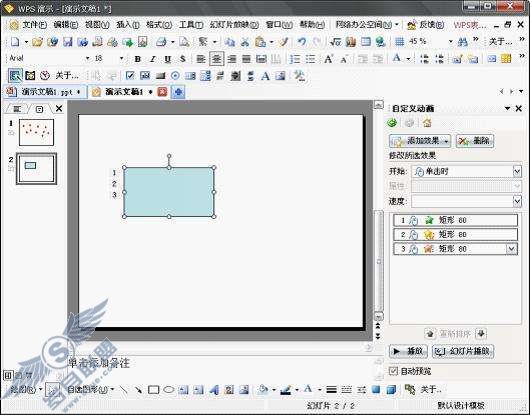
再选中利用自选图形中插入的椭圆,单击按钮粘贴动画信息,完成动画信息的复制。我们可以在动画任务窗格看到长方形的动画信息完整地复制到了椭圆对象上,如图所示。
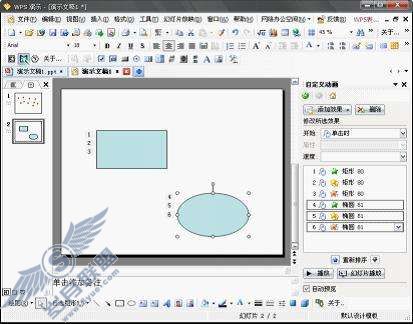
PowerPoint2010动画格式刷使用方法为左键双击。先双击复制动画信息,后刷动画信息。插入自选图形中的长方形,设置好自定义动画后选中长方形,左键双击动画格式刷,复制动画信息,鼠标变为如下样式,如图所示:

我们用格式刷刷后插入的椭圆图形,我们可以在动画任务窗格看到长方形的动画信息完整地复制到了椭圆对象上,如图所示。

3、对象动画复制到一批所选的对象上方式不同:
WppAniPainter批量处理动画复制,PowerPoint2010里的动画复制是一一处理;或者说WppAniPainter动画复制是一对多,PowerPoint2010里的动画复制是一对一。
WppAniPainter一次完成,PowerPoint2010动画格式刷需要多次才能完成。PowerPoint2010动画格式刷使用方式为选中要复制动画的对象左键双击。然后逐一对象刷动画信息,这是它和WppAniPainter最明显的区别。
WppAniPainter可以先复制动画,然后选中一批要加相同动画的对象,再单击粘贴动画,一次完成所有动画信息的复制。可是说这是一个很有价值的创新,可以省略很多过程。比如漫天雪花的动画可以先做出一部分动画的路径和其他动画设置,然后通过复制动画,把动画信息粘贴到你画出的很多大小和形状不同的雪花上,这样的动画效果很好。
4、“动画延时设计”方式不同:
WppAniPainter批量处理动画延时,PowerPoint2010里的延迟是一一处理。
WppAniPainter有专门的“动画延时设计”,点击按钮  可以弹出批量设计动画序列延时的窗口。而POWERPOINT2010里的延迟在“计时”功能区,按钮为
可以弹出批量设计动画序列延时的窗口。而POWERPOINT2010里的延迟在“计时”功能区,按钮为 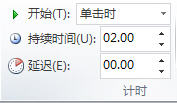 ,可以调节延时,可以成批的调节延时,但是无论从选择的自由度和变化的范围都比动画格式刷for wpp差了很多,它还不能满足复杂的动画延时要求,尤其是递增延时根本就是个难题,做起来十分困难,需要一一设置。
,可以调节延时,可以成批的调节延时,但是无论从选择的自由度和变化的范围都比动画格式刷for wpp差了很多,它还不能满足复杂的动画延时要求,尤其是递增延时根本就是个难题,做起来十分困难,需要一一设置。
而在WppAniPainter里一切就变得很简单了,点点鼠标,可以很清楚的看清每一个对象,很方便的设置出合理的延时和统一的递增延时间。如果再加上对象选择窗格的批量重命名,动画延时就会如虎添翼。
我们可以连续选择动画对象,也可以不连续选择动画对象,可以自由设置延时时间到0。01秒,对于“是否逐个向后递增延时”的设置更是一大亮点,可以突破0。1秒的界限,设置出精细的渐变动画,对于演示文稿的动画设置将产生极大的推进作用。

这个工具采用了新的算法,使它的功能得到了显著的提升。几百个序列的延时设置只需几秒钟。它不仅可以设置连续序列的延时,还可以任选序列(不连续)设置延时。制作一个星空飞越的动画效果,几十个星星,一个个手动来调整延时会累死,而这个延时工具就可以即时完成。
5、复制动画的完成时间不同:
WppAniPainter重新设置了算法,使用的代码更简洁高效,处理速度更快,占用资源更少,算法不同自然速度不同,和PowerPoint2010动画格式刷复制动画的完成时间相比,WppAniPainter复制动画的完成时间更快。











